Jak naprawić problem z niedziałającym dźwiękiem Screencastify?
Inny Przydatny Przewodnik / / August 05, 2021
Screencastify zyskał swoją nazwę w grze do nagrywania ekranu ze względu na bardzo proste użycie. Użytkownicy mogą nagrywać, edytować i udostępniać swoje filmy za pomocą bezpłatnego rejestratora ekranu dla Chrome. Miliony ludzi na całym świecie używają tej platformy do różnych celów, w tym do nauczania i gier. Pomimo łatwości obsługi, rejestrator ekranu widział wiele skarg w swoim dziale audio. Wiele osób twierdzi, że z jakiegoś powodu ich dźwięk nie działa. Jeśli jesteś wśród nich, to jesteś we właściwym miejscu.
Czasami możesz nie słyszeć nagrania mikrofonu podczas korzystania z Screencastify. Cóż, nie musisz panikować, ponieważ jest kilka kroków, które możesz podjąć, aby rozwiązać problem. Czytaj dalej, aby dowiedzieć się o nich.
Spis treści
-
1 Naprawiono niedziałający dźwięk Screencastify
- 1.1 Krok 1: Przede wszystkim sprawdź, czy wybrany jest właściwy mikrofon do nagrywania dźwięku.
- 1.2 Krok 2: sprawdzenie możliwości wykrywania mikrofonu w Chrome.
- 1.3 Krok 3: Sprawdź ustawienia dźwięku w systemie.
- 1.4 Krok 4: Odinstaluj i ponownie zainstaluj Screencastify i sprawdź, czy dźwięk działa, czy nie.
Naprawiono niedziałający dźwięk Screencastify
Krok 1: Przede wszystkim sprawdź, czy wybrany jest właściwy mikrofon do nagrywania dźwięku.
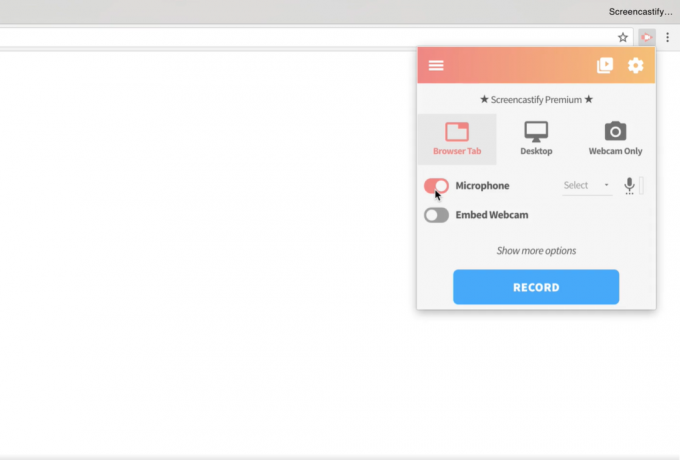
Aby to sprawdzić, zacznij od kliknięcia rozszerzenia Screencastify w przeglądarce Chrome. Zobaczysz opcję o nazwie Mikrofon; zaznacz pole obok niego. Następnie zobaczysz opcję wewnętrznego lub zewnętrznego mikrofonu. Wybierz ten, którego używasz lub którego będziesz używać.
Jeśli dźwięk zostanie prawidłowo wykryty, zauważysz, że obok ikony mikrofonu zapala się pasek przypominający korektor. Jeśli pasek się nie zaświeci, przejdź do następnego kroku.
Krok 2: sprawdzenie możliwości wykrywania mikrofonu w Chrome.
- Wejdź na webaudiodemos.appspot.com, aby sprawdzić, czy Chrome prawidłowo wykrywa dźwięk. Jeśli to działa, przejdź do kroku 4. W innych przypadkach czytaj dalej.
- Jeśli dźwięk nie zostanie wykryty, oznacza to, że wystąpił problem z Chrome. Możesz ponownie sprawdzić te same rzeczy po ponownym uruchomieniu Chrome.
- Jeśli nadal masz problemy, zmień ustawienia mikrofonu i aparatu w Ustawieniach witryny w Chrome.
Jeśli możesz teraz nagrać dźwięk, przejdź do Screencastify i ponownie rozpocznij nagrywanie dźwięku. Przejdź do następnego kroku, jeśli problem nadal występuje.
Krok 3: Sprawdź ustawienia dźwięku w systemie.
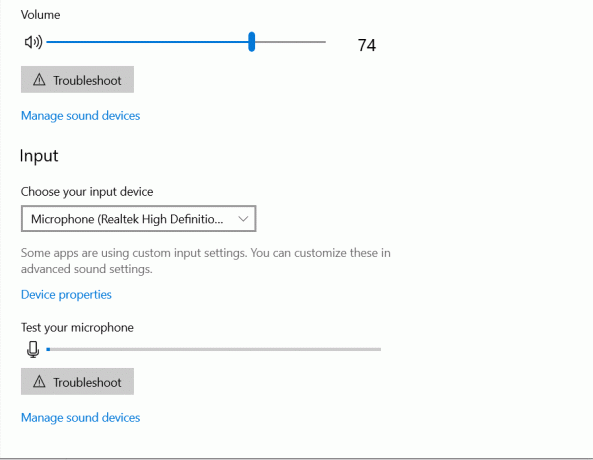
W zależności od używanego systemu operacyjnego przejdź do ustawień dźwięku i sprawdź, czy mikrofon jest włączony i czy nie jest wyciszony. Teraz przejdź ponownie do Screencastify i ponownie sprawdź, czy dźwięk działa. Przejdź do następnego kroku, jeśli problem nie został jeszcze rozwiązany.
Krok 4: Odinstaluj i ponownie zainstaluj Screencastify i sprawdź, czy dźwięk działa, czy nie.
Mam nadzieję, że powyższe kroki rozwiązują problem z Screencastify. Jeśli problem nadal występuje, musisz sprawdzić sprzęt urządzenia. Aby uzyskać inne wskazówki dotyczące rejestratora ekranu, daj nam znać, komentując w sekcji poniżej.

![Jak zainstalować Stock ROM na Lava Iris 705 [Plik oprogramowania układowego / Odblokuj]](/f/3c0cf3e33290dae1dfe7274b980b41da.jpg?width=288&height=384)
![Jak zainstalować Stock ROM na Cktel A7 [Firmware Flash File / Unbrick]](/f/60c824ed1ef4391964439a7c78fde2b0.jpg?width=288&height=384)
![Jak zainstalować zapasowy ROM na Dexp Ursus NS470 [plik oprogramowania układowego]](/f/135f1f99fd0e86e872905e0e40bf96ae.jpg?width=288&height=384)